DCP-T420W(-V)
Preguntas frecuentes y Solución de problemas |
No puedo imprimir en una red inalámbrica (Wi-Fi®) (Mac)
Verifique lo siguiente para resolver este problema y poder imprimir de nuevo
- ¿Ya ha configurado su máquina Brother?
- ¿Se ha mudado de casa o ha cambiado su entorno de red inalámbrica (Wi-Fi)?
- ¿Está encendida su máquina Brother?
- ¿La pantalla de su máquina Brother muestra algún error?
- ¿Ha intentado revisar y reparar su conexión inalámbrica (Wi-Fi)?
- ¿Ha realizado revisiones adicionales para determinar si el enrutador o punto de acceso inalámbrico (Wi-Fi) funciona correctamente?
- ¿Ha intentado configurar su máquina Brother de nuevo?
- ¿Está actualizado a la última versión el firmware de su máquina Brother y de su enrutador o punto de acceso inalámbrico (Wi-Fi)?
1. ¿Ya ha configurado su máquina Brother?
Asegúrese de haber configurado su máquina Brother utilizando la conexión de red inalámbrica (Wi-Fi) y de haber instalado el software y los controladores de Brother correctos.
De lo contrario, configure su máquina Brother y luego intente imprimir.
> Haga clic aquí para ver cómo configurar su máquina Brother.
Si aún no puede imprimir, vaya a la Sección 3.
2. ¿Se ha mudado de casa o ha cambiado su entorno de red inalámbrica (Wi-Fi)?
Si se mudó de casa, cambió su proveedor de Internet, reemplazó su enrutador o punto de acceso inalámbrico o cambió su configuración, debe configurar la conexión de red inalámbrica (Wi-Fi) nuevamente.
-
Vuelva a configurar la conexión inalámbrica (Wi-Fi).
> Haga clic aquí para ver cómo configurar su máquina Brother. - Intente imprimir. Si aún no puede imprimir, vaya a la siguiente sección.
3. ¿Está encendida su máquina Brother?
Si la pantalla de la máquina está en blanco, la máquina no está encendida o está en modo de espera.
- Presione cualquier botón en la máquina para intentar sacarla del modo de espera.
- Si no es así, asegúrese de que la máquina esté conectada a un tomacorriente de CA (toma eléctrica) que funcione y encienda cualquier interruptor de electricidad.
- Si la máquina no se enciende aunque haya intentado encenderla y apagarla, póngase en contacto con el servicio al cliente de Brother desde la sección "Contáctanos" (“Contact Us”).
- Si la máquina está encendida, pero aún no puede imprimir, vaya a la siguiente sección.
4. ¿La pantalla de su máquina Brother muestra algún error?
Si la pantalla de la máquina muestra errores de impresión, como "Atasco de papel" (“Paper Jam”) o "Falta de tinta/tóner' (“Ink/Toner Empty”), es posible que la máquina no le permita imprimir. Primero elimine los errores y luego intente imprimir.
Para obtener más información acerca de los mensajes de error, consulte la Guía del usuario en línea, la Guía básica del usuario o la Guía del usuario.
Si la máquina no muestra errores, pero no puede imprimir, vaya a la siguiente sección.
5. ¿Ha intentado revisar y reparar su conexión inalámbrica (Wi-Fi)?
5.1 Asegúrese de que su máquina Brother esté correctamente conectada a la red inalámbrica (Wi-Fi).

- Coloque su máquina lo más cerca posible del enrutador o punto de acceso inalámbrico (Wi-Fi) para que las obstrucciones sean mínimas. Los objetos grandes y las paredes entre los dos dispositivos y la interferencia de otros dispositivos electrónicos pueden afectar la velocidad de transferencia de datos de sus documentos y causar problemas de conexión.
- Visite un sitio en Internet o envíe y reciba correos electrónicos. Si puede acceder a Internet, pero su máquina Brother no se puede encontrar a través de la red inalámbrica (Wi-Fi), vaya al paso 4.
-
Imprima el reporte WLAN, que le mostrará el estado de su conexión inalámbrica.
> Haga clic aquí para verificar el estado inalámbrico en el reporte WLAN. -
Apague todos los siguientes dispositivos y vuelva a encenderlos en el orden que se muestra en la ilustración:
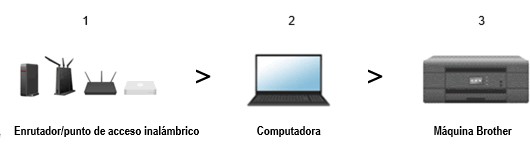
Espere al menos cinco minutos para que su máquina Brother se una a la red inalámbrica (Wi-Fi) y luego intente imprimir. Si aún no puede imprimir, vaya a la siguiente sección.
5.2 Imprima el Reporte de configuración de la red y verifique la conexión al enrutador o punto de acceso inalámbrico (Wi-Fi).
Asegúrese de que su máquina Brother está conectado a la red inalámbrica.
-
Imprima el reporte Configuración de la red (“Network Configuration”).
> Haga clic aquí para ver cómo imprimir el reporte Configuración de la red (“Network Configuration”).
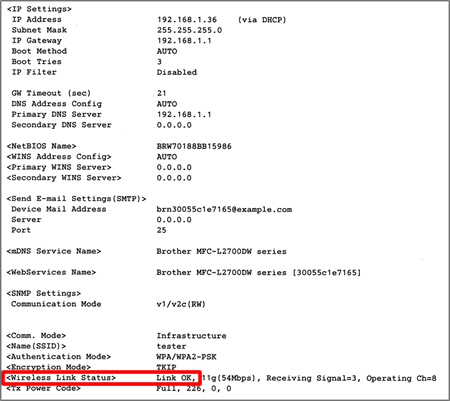
-
Verifique el Estado del enlace inalámbrico (“Wireless Link Status”) en el reporte impreso:
Estado del enlace inalámbrico Acción Enlace correcto ("Link OK") Verifique la dirección IP de su computadora y de su máquina Brother.
> Vaya a la sección 5.3.
Error Restablezca los ajustes de la red a los preconfigurados de fábrica.
5.3 Verifique la dirección IP de su computadora y de la máquina Brother
-
Verifique la dirección IP de su computadora:
(macOS 13 o posterior)- Haga clic en el menú de Apple y seleccione Configuración del sistema (“System Settings”) > Red (“Network”).
- Seleccione Wi-Fi con la palabra "Conectado" justo debajo. Si este no es el caso, consulte a su administrador de red.
- Haga clic en Detalles (“Details”).
-
Haga clic en TCP/IP y revise Dirección IP (“IP Address”) y Máscara de red secundaria (“Subnet Mask”).
Asegúrese que el campo Subnet Mask (Máscara de red secundaria) tenga el valor "255.255.255.0". Si su máscara de red secundaria es diferente, póngase en contacto con su administrador de red. - Compruebe la dirección IP de su máquina Brother, vaya al Paso 2.
- Haga clic en Menú de Apple y seleccione Preferencias del sistema (“System Preferences”) > Red (“Network”) > Avanzado (“Advanced”).
-
Haga clic en TCP/IP y revise los campos Dirección IPv4 (“IPv4 Address”) y Máscara de red secundaria (“Subnet Mask”).
Asegúrese que el campo Subnet Mask (Máscara de red secundaria) tenga el valor "255.255.255.0". Si su máscara de red secundaria es diferente, póngase en contacto con su administrador de red.
-
Verifique la dirección IP junto a <IP Settings> en el reporte impreso.

Compare la dirección IP de su computadora y la dirección IP de la máquina Brother.-
Asegúrese de que las direcciones sean las mismas y que solo los números finales sean diferentes.
Por ejemplo:
Computadora: 192.168.1.2
Máquina Brother: 192.168.1.110 - Asegúrese de que su computadora y su máquina Brother usen números finales diferentes entre el 2 y el 254.
- Cada máquina o computadora en su red debe tener una dirección IP única.
- Si la dirección IP en el Reporte de configuración de la red muestra 0.0.0.0, espere al menos cinco minutos e intente conectarse nuevamente.
-
Asegúrese de que las direcciones sean las mismas y que solo los números finales sean diferentes.
Si aún no puede imprimir, vaya a la siguiente sección.
6. ¿Ha realizado revisiones adicionales para determinar si el enrutador o punto de acceso inalámbrico (Wi-Fi) funciona correctamente?
La configuración de seguridad de restricción de acceso en su enrutador o punto de acceso inalámbrico (Wi-Fi) puede estar habilitada. Lleve a cabo las verificaciones recomendadas a continuación y tome las medidas necesarias.
- Si hay más de dos enrutadores, es posible que los ajustes de todos los enrutadores y puntos de acceso inalámbricos no estén configurados correctamente.
-
Si su enrutador o punto de acceso inalámbrico está en modo sigiloso (sin transmitir el SSID [nombre de la red]), ingrese manualmente el SSID (nombre de la red) y la clave de red (contraseña) correctos.
> Haga clic aquí para ver cómo configurar su máquina Brother. - Si está utilizando un repetidor inalámbrico, reinícielo.
Si aún no puede imprimir, intente configurar su máquina Brother nuevamente. Vaya a la siguiente sección.
7. ¿Ha intentado configurar su máquina Brother de nuevo?
Si realizó las verificaciones recomendadas anteriormente y reparó la conexión y aún no puede imprimir, intente restablecer los ajustes de la red a los preconfigurados de fábrica y configure la conexión de red inalámbrica (Wi-Fi) nuevamente.
-
Restablezca los ajustes de la red a los preconfigurados de fábrica.
> Haga clic aquí para ver cómo restablecer la máquina a la configuración de fábrica. -
Vuelva a configurar la conexión de la red inalámbrica (Wi-Fi).
> Haga clic aquí para ver cómo configurar su máquina Brother.
Intente imprimir. Si aún no puede imprimir, actualice el firmware de su máquina Brother y su enrutador o punto de acceso inalámbrico (Wi-Fi) a la última versión. Vaya a la siguiente sección.
8. ¿Está actualizado a la última versión el firmware de su máquina Brother y de su enrutador o punto de acceso inalámbrico (Wi-Fi)?
Asegúrese de que su máquina Brother y su enrutador o punto de acceso inalámbrico utilicen el firmware más reciente.
- Para actualizar el firmware de la máquina, consulte Cómo actualizar el firmware de su máquina Brother.
- Para actualizar el firmware de su enrutador o punto de acceso inalámbrico, consulte la documentación incluida con su enrutador o punto de acceso inalámbrico.
Si el problema persiste, es posible que la dirección IP y la máscara de subred correctas no estén asignadas a la máquina Brother. Consulte al fabricante de su enrutador o punto de acceso inalámbrico, al administrador del sistema o a su administrador de la red.
